Jak zvětšit velikost disku c s jinou logickou sekcí?

- 4565
- 154
- Gabin Sladký
Obsah
- Pokud potřebujete zvýšit část systému System Disc?
- Zvyšujeme disk C oddíl C bez ztráty informací
Dnes chci napsat podrobné pokyny s obrázky o tom Jak zvětšit velikost disku c Poté, co si vzal malý prostor z jiného logického disku. Někdy se mě zeptají na takovou otázku a já jsem si myslel, že je to relevantní, takže teď zveřejním vše na blogu a já dá jen odkazy, takže jsem líný. 🙂

Tímto způsobem můžete zvětšit část jakékoli sekce, nejen C, ale například d, nebo e. Právě jsem psal o sekci C v nadpisu, protože je ve většině případů systémový, to znamená, že má operační systém, s největší pravděpodobností Windows 7.
Když je tedy operační systém nainstalován poprvé, rozbijí pevný disk do sekcí a zpravidla se pod systémem rozlišuje velmi malá paměť, na první pohled se může zdát, že například 30 GB stačí, oni, oni, oni, oni, oni, oni Řekněte, proč je Windows 7 více? Ale tomu tak není, během používání počítače instalujeme různé programy a hry a jsou nainstalovány na standardní tinktury na disku c c.Stále nechávám filmy, fotografie nebo hudbu na ploše nebo ve složce moje dokumenty, tyto složky jsou také uloženy na systémovém disku c. A po chvíli začnou vtipy, místní Disk je červený, A systém začíná obtěžovat varování před nedostatkem paměti, říkají místní Disk C je vyplněn.
Pokud potřebujete zvýšit část systému System Disc?
A tady začíná pohyb, začneme mazat programy a čistíme plochu, pomáhá, ale ne na dlouhou dobu, po chvíli je disk opět naplněn a rušivé varování z oken znovu se znovu objeví.
Problém nedostatku místa na disku na systémovém disku musí být řešen vážnějším způsobem. Nejzávažnějším způsobem je pravděpodobně úplně naformátovat pevný disk a znovu jej rozdělit do rozdělení, již si v sekci systému více vzpomínáte.
Ale téměř vždy to není výstup, protože všechny informace z pevného disku budou ztraceny a budete muset znovu nainstalovat Windows.
Ale existuje cesta ven, nyní zvážíme způsob, jak zvětšit velikost disku c (nebo jinou sekci), přičemž malou paměť, například disk nebo e disk. Zároveň všechny soubory zůstanou na svých místech a my nic neztratíme, samozřejmě, pokud uděláme vše podle pokynů.
Zvyšujeme disk C oddíl C bez ztráty informací
V zásadě není v tomto postupu nic komplikovaného, ukážu příklad na programu Acronis Disk Director Suite 10, je to pravděpodobně zastaralá verze, je to jen to, že ji mám na instalačním disku po velmi dlouhou dobu a je to velmi pohodlné pro mě, abych s tím pracoval. Ano, a já se nemůžu dostat k obnovení. 🙂
Co potřebujeme?
Musíme si stáhnout program, Acronis Disk Director Suite 10, nejlépe tuto verzi, právě jsem pořídil fotografii podle této verze (protože nové body nabídky se mohou lišit) a napsat tento program na disk, můžete také CD, není to tak není velký.
Stáhneme si program, zde pro příklad, torrent http: // torrent-windows.Net/Programy/sistema/2393-Cronis-Disk-Director-Server-1002169-Rrus-Boot-SISO-SKACHAT-TORRENT.html, pokud to pro vás není vhodné, můžete hledat více na vyžádání „Stáhnout Acronis Disk Director Suite 10“.
Dále musíme zaznamenat stažené .ISO Image Acronis Disk Director Suite 10 na disku CD. O tom, jak to udělat, napsal jsem zde.
Když je disk připraven, vložte disk do jednotky počítače a restartujte počítač, pokud stahování z jednotky nezmizí, pak znovu restartujeme počítač, přejděte na bios a upravíme načítání počítače z jednotky. Poté pozorujeme stahování programu diskového ředitele Suite z jednotky. Vypadalo to pro mě, protože mám Windows XP, diskový ředitel 10 na jednom disku a několik dalších programů.
Vyberte si „Disk Director Suite 10“ a počkám, až to začne.

Pokud se zobrazí okno s výběrem verze, vyberte „Plná verze“.
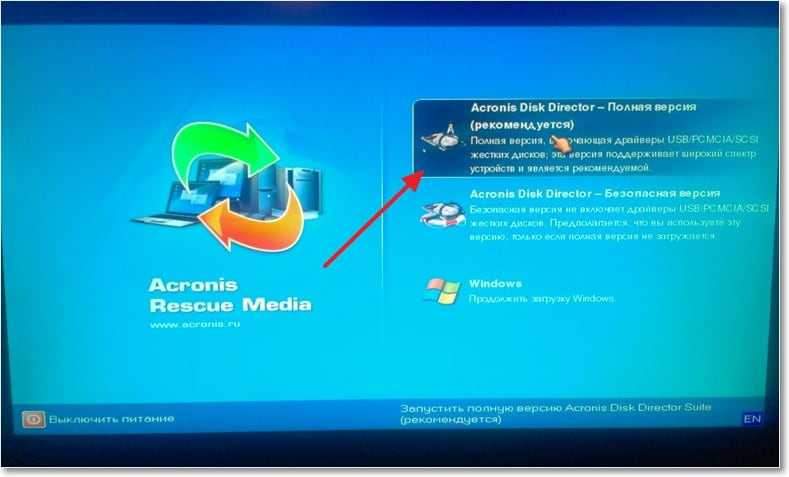
Když se objeví pracovní okno programu, uvidíte okno s otázkou, vyberte „Manuální režim“ a klikněte na „OK“.
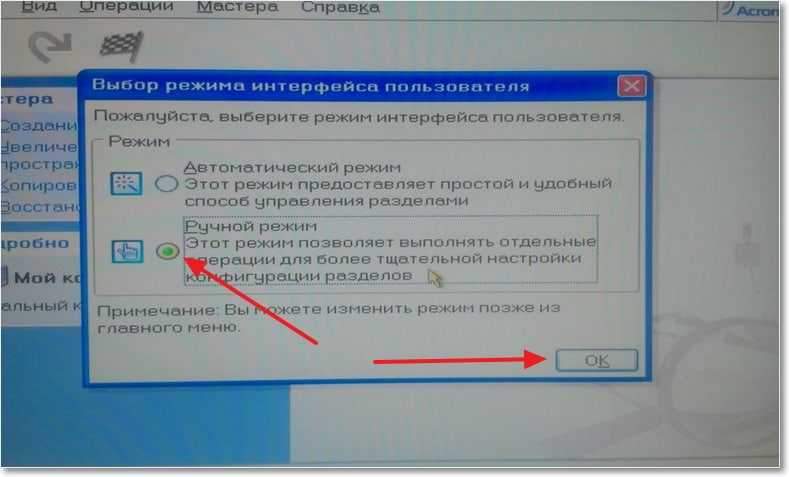
Poté klikneme na bod „Zvýšení ve volné sekci“.
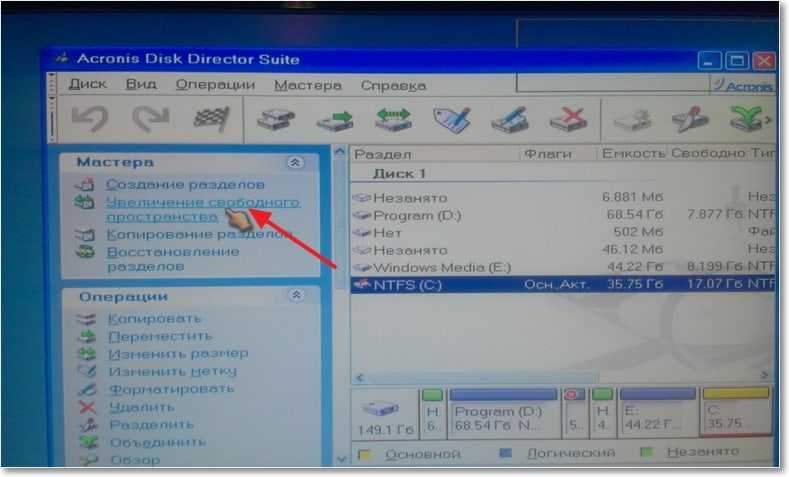
Výběrem sekce disku, jehož prostor chceme zvýšit. Jak vidíte, vybral jsem disk C. Klikněte na „Další“.
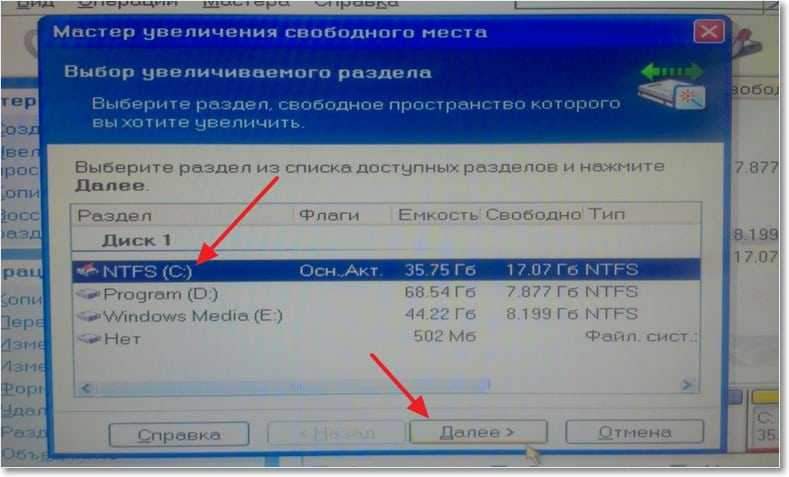
Nyní nás program vyzývá, abychom si vybrali jeden nebo více svléknutí, ze kterého bude paměť (volný prostor) odebrána a přidána v našem případě na disk C. Vyberte a klikněte na „Další“.
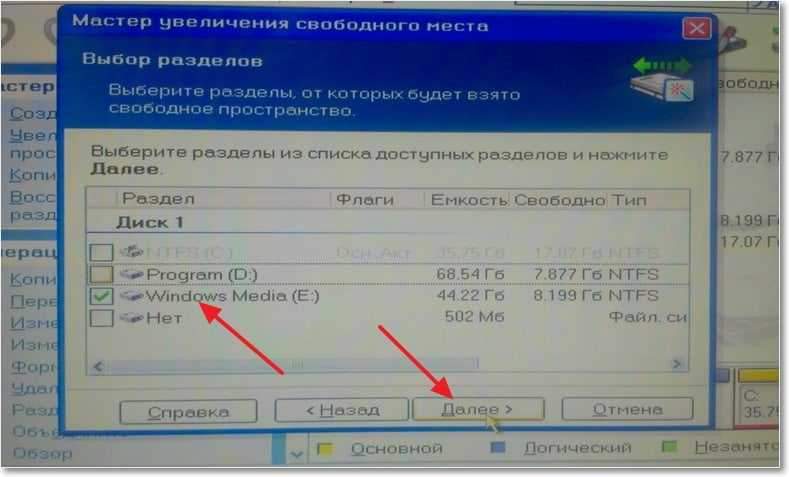
V novém okně Slap nebo zadáním hodnoty, kterou potřebujeme, nastavte velikost velikosti, kterou zvětšíme, a klikněte na „Další“.
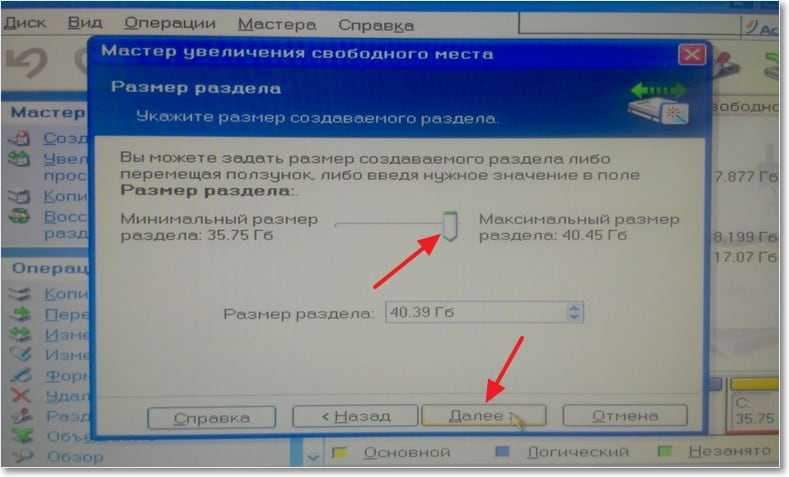
Program nás zve, abychom se podívali na strukturu pevného disku, podívali se a klikněte na „Kompletní“.
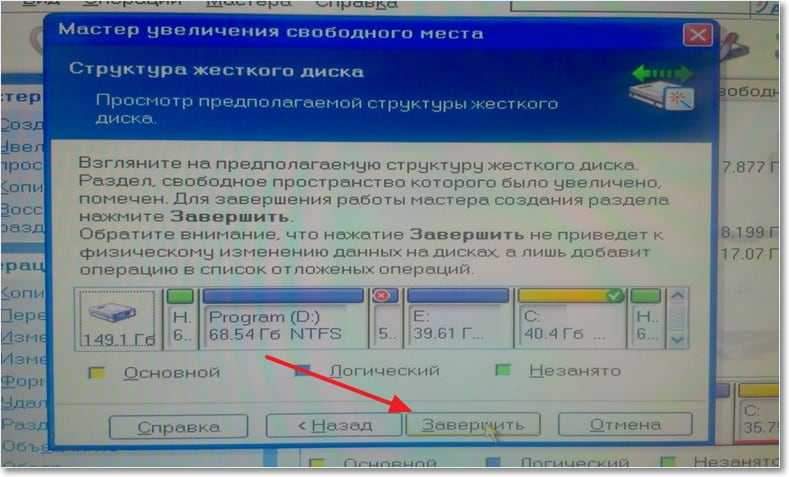
Všechno, náš úkol je přidán do fronty. Nyní musíme spustit úkol, proto klikneme na kartu „Operation“ a vyberte „Provést“.
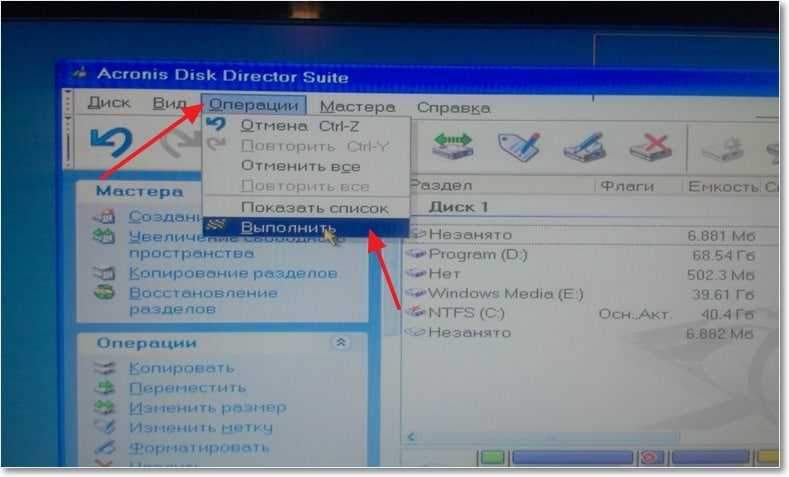
Stav úkolu se objeví po jejím dokončení, stačí zavřít okno programu a počítač přetíží.

